iPad-Fehler 3194 in iTunes beim Wiederherstellen
Von all den Fehlern, die jedes Mal auftauchen, wenn Sie versuchen, Ihr iPhone zu aktualisieren, wiederherzustellen oder zu synchronisieren, ist das Auftreten des Notorischen vielleicht der gruseligste iTunes iPad-Fehler 3194. Es ist nicht so, dass dieser Fehler nicht korrigiert werden kann. Nein. Es gibt viele Korrekturen für diesen Fehler, aber sie sind ziemlich kompliziert. Wir werden versuchen, mehrere Lösungen in verschiedenen Kombinationen zu verwenden, um unser Ziel zu erreichen. Fehler 9 iPad in iTunes.
Apples Support-Seite für bestimmte iTunes-Fehler ist nicht so hilfreich, wie ich es gerne hätte. Wenn Sie also versuchen, von iOS 8 auf das iOS 7-Update herunterzustufen, werden Sie viel Zeit verschwenden. Wenn Sie es mit Jailbreak-iPhones zu tun haben, sind die Dinge viel schlimmer.
Wenn Sie Glück haben, sehen Sie keine Fehler, wenn Sie versuchen, Ihr iPad, iPhone zu aktualisieren oder wiederherzustellen. Die meisten Benutzer, die normalerweise nicht mit dem iPhone herumspielen, sind die Glücklichen. Für den Rest von Ihnen sehen Sie sich dieses Tutorial an, falls Sie auf iTunes-Fehler stoßen.
So beheben Sie den iTunes-Fehler 3194 beim Aktualisieren von iOS auf iPhone, iPad oder iPod:
Sie aktualisieren nur die Firmware, aber iTunes gibt diesen Fehler immer wieder aus. In den meisten Fällen tritt dieser Fehler aufgrund eines einfachen Problems mit der Hosts-Datei auf. So beheben Sie das Problem:
Wenn wir versuchen, ein iPhone oder iPad aus einem iTunes-Backup wiederherzustellen oder zu aktualisieren, erhalten wir manchmal ein Popup: „Das iPhone kann nicht wiederhergestellt werden. Ein unbekannter iPad-Fehler 3194 ist aufgetreten. Wenn Sie diese Meldungen sehen, installieren Sie bitte die neueste Version von iTunes und versuchen Sie die Aktualisierung oder Wiederherstellung erneut. Wenn dies nicht hilft, befolgen Sie die nachstehenden Anweisungen, um den Fehler zu beheben.
Notiz: Diese Anleitung kann auch hilfreich sein, um zusätzlich zum iPad-Fehler 3194 die folgenden Fehler zu beheben:
Fehler 17
Fehler 1639
Fehler 3000-3020
Fehler 3100-3999
Dieses Gerät wird für den angeforderten Build nicht unterstützt
So beheben Sie den iPad-Fehler 3194 auf dem iPhone
Schritt 1. Stellen Sie sicher, dass iTunes auf Ihrem Computer installiert ist.
Schritt 2Öffnen Sie die folgenden Dateien auf Ihrem Computer:
a) Für Windows-Benutzer: c:\windows\system32\drivers\etc\hosts
b) Für Mac-Benutzer: /etc/hosts
Schritt 3Öffnen Sie die hosts-Datei mit Administratorrechten.
Schritt 4 Kopieren Sie „74.208.105.171 gs.apple.com“ in die letzte Zeile der „host“-Datei und speichern Sie die Datei.
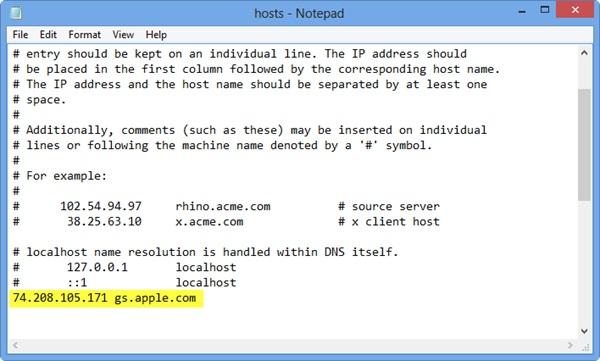
Schritt 5 Verbinden Sie Ihr iPhone über ein USB-Kabel mit Ihrem Computer und öffnen Sie iTunes.
Schritt 6 Halten Sie die „Power“-Taste 10 Sekunden lang gedrückt, um Ihr iPhone auszuschalten.
Schritt 7 Schalten Sie Ihr iPhone oder iPad in den dfu-Modus, indem Sie das Telefon ausschalten und dann die Home-Taste und die Power-Taste 10 Sekunden lang gedrückt halten, dann die Power-Taste loslassen, aber die Home-Taste gedrückt halten, bis iTunes Ihnen mitteilt, dass sich das Gerät im Wiederherstellungsmodus befindet.
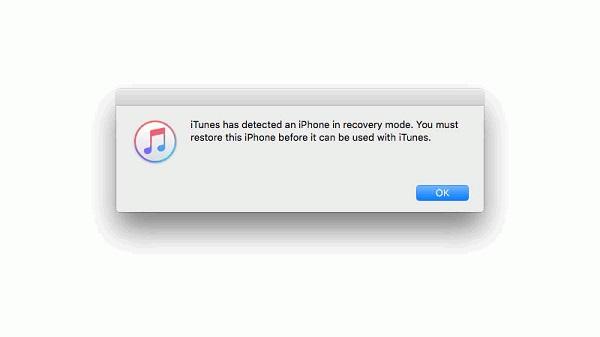
Schritt 8 Im Wiederherstellungsmodus können Sie Ihr iPhone wiederherstellen. Durch die Wiederherstellung des iPhone werden jedoch alle Daten auf Ihrem Smartphone gelöscht, stellen Sie also sicher, dass Sie Ihr iPhone in iTunes oder iCloud sichern.
Schritt 9 Gehen Sie nach dem Aktualisieren von ios zurück zur Hosts-Datei und löschen Sie die Zeile „74.208.105.171 gs.apple.com“, damit iTunes ordnungsgemäß aktualisieren kann. Dies ist ein wichtiger Schritt, wenn Sie dies nicht tun, werden Sie in Zukunft möglicherweise auf andere Fehler stoßen, wenn Sie versuchen, die neuesten Versionen von iOS zu aktualisieren oder zu installieren.
Beheben Sie den iPhone-Fehler mit der iOS-Systemwiederherstellung
Um die Hosts-Dateien zu ändern, um den Fehler von Ihrem iPhone zu entfernen, gibt es hier eine weitere praktische Möglichkeit, den Fehler 3194 zu beheben: Die FonePaw iOS Systemwiederherstellung dient dazu, schwerwiegende Fälle auf iOS-Geräten zu behandeln.
Schritt 1. Nachdem Sie das Programm installiert und Ihr iPhone mit Ihrem Computer verbunden haben, klicken Sie einfach auf die vierte Option namens „Weitere Tools“ auf der linken Seite. Sie können das iOS-Wiederherstellungssystem auf dem Bildschirm anzeigen und es verwenden, um das zu beheben, was Sie möchten.
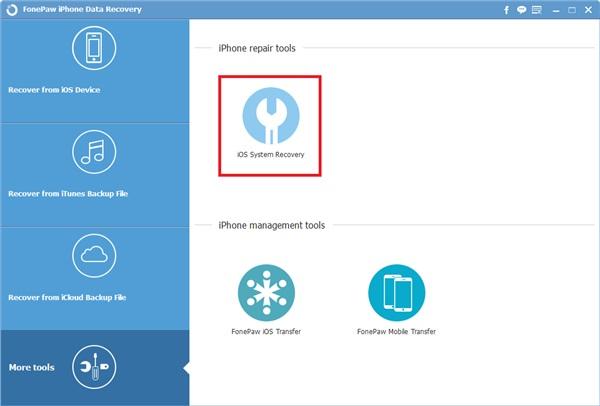
Schritt 2. Wenn das Programm Ihr Telefon erkennen kann, überprüfen Sie bitte die Informationen auf dem Bildschirm, vergleichen Sie das Telefonmodell und laden Sie die Firmware für Ihr Gerätemodell herunter, wenn alles übereinstimmt.

Schritt 3. Wenn die Firmware erfolgreich hochgeladen wurde, versucht das Programm, Ihr iPhone zu reparieren.
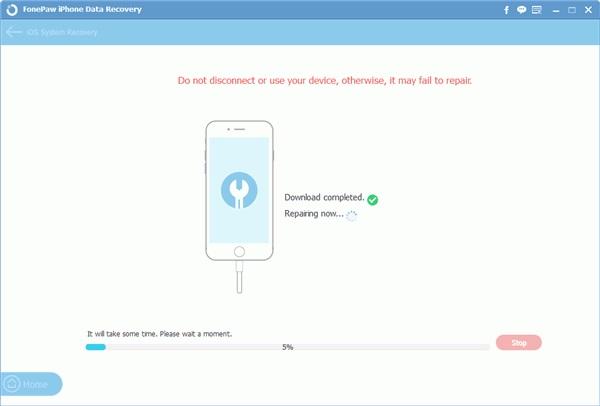
Schritt 4. Während der Download bis zum Finale fortschreitet, zeigt Ihnen der Bildschirm die Vorschläge: Reparatur abgeschlossen. Jetzt kann Ihr Telefon neu gestartet werden und kehrt in den normalen Betriebszustand zurück.
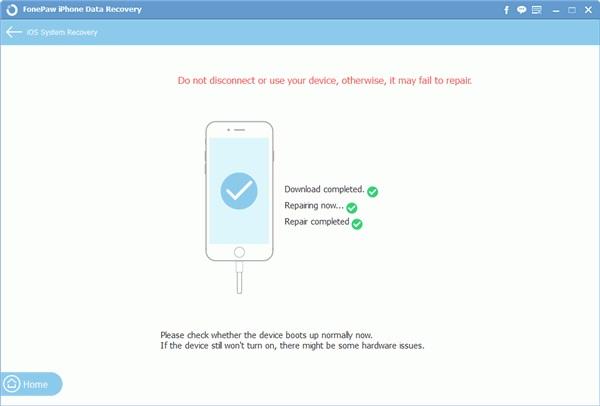
Wenn Sie sich nicht ganz sicher sind, was Sie tun sollen, wenden Sie sich besser an Spezialisten, um Hilfe zu erhalten.
